Како инсталирати Виндовс 11 на Стеам Децк Ако сте страствени ПЦ играч, вероватно сте чули за Стеам Децк. То је платформа за дигиталну дистрибуцију игара коју је развила корпорација Валве. То је одличан начин за куповину, преузимање и играње игрица. Инсталирање Виндовс 11 на Стеам Децк је прилично једноставан процес. Прво, мораћете да креирате Стеам Децк налог. Затим можете купити Виндовс 11 преко Стеам Децк продавнице или га можете преузети са Мицрософт веб локације. Када преузмете Виндовс 11, мораћете да га инсталирате на рачунар. Процес је прилично једноставан, а на мрежи постоји много ресурса који вам могу помоћи ако запнете. Када се Виндовс 11 инсталира, можете почети да играте своје игре! Уживати!
парна палуба ово је технички рачунар и стога ће неки (посебно играчи) желети да користе уређај као пуни Виндовс гаминг пц . У овом посту ћемо вам рећи како инсталирајте Виндовс 11 на Стеам Децк тако да можете да покренете све своје Виндовс ПЦ игрице или само да радите неке друге задатке који нису повезани са играма.

Да ли је могуће двоструко покренути СтеамОС и Виндовс 11?
Двоструко покретање је незгодно и може да изазове проблеме са складиштењем због ограниченог капацитета Стеам Децк чврстог диска, посебно на моделу почетног нивоа од 64 ГБ. Сам Виндовс 11 захтева око 20 ГБ простора на диску, а СтеамОС захтева око 10 ГБ минималног простора на диску, тако да ово није практична опција. Уместо двоструког покретања, можете да инсталирате и покренете Виндовс 11 са мицроСД картице у Стеам Децк-у.
читати : Промените правац померања Мац Трацкпад-а у Виндовс подешавању двоструког покретања
Како инсталирати Виндовс 11 на Стеам Децк
Постоје незваничне процедуре за двоструко покретање Виндовс 11 и СтеамОС-а на Стеам Децк-у, што је незгодно и може довести до проблема са складиштењем, па се не препоручује. Међутим, док Валве не објави свој званични метод двоструког покретања, можете да инсталирате и покренете Виндовс 11 са мицроСД картице у Стеам Децк-у. Упозорење је да ће вам требати две одвојене мицроСД картице (једна за типичне СтеамОС игре и једна за Виндовс).
Разговараћемо о теми инсталирања и покретања Виндовс 11 са мицроСД картице у Стеам Децк-у под следећим поднасловима:
- Предуслови
- Преузмите ИСО слику за Виндовс 11/10
- Направите мицроСД картицу за покретање
- Преузмите драјвере за Стеам Децк за Виндовс
- Инсталирајте Виндовс 11 на Стеам Децк
- Инсталирајте драјвере Стеам Децк за Виндовс
- Пребацивање између СтеамОС-а и Виндовс-а
Хајдемо у детаље.
како инсталирати фонтове на Виндовс Виста
1] Предуслови
Пре него што почнете, морате да урадите следеће:
- Виндовс 11/10 ПЦ за преузимање/креирање Виндовс ИСО слике.
- МицроСД (128 ГБ или више) зависи од тога шта планирате да инсталирате под Виндовс-ом. По мом мишљењу, 128 ГБ (или више, то је У3/А2 за боље перформансе).
- 7-зип или било који други софтвер за компресију датотека.
- Стеам децк.
- УСБ-Ц прикључна станица, УСБ тастатура и миш (препоручено) - Ако је потребно, можете користити Д-Пад и дугмад на Стеам Децк-у. Међутим, много је лакше са спојеном екстерном прикључном станицом.
2] Преузмите Виндовс 11 ИСО
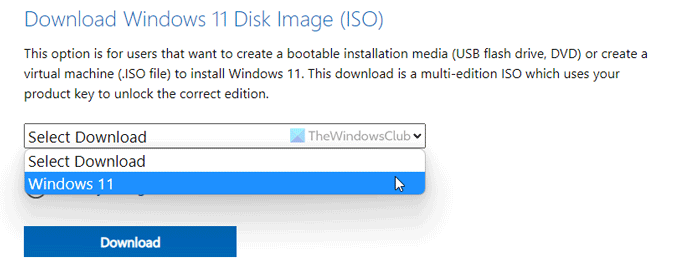
Када проверите све горе поменуте предуслове, можете наставити да преузимате датотеку ИСО слике за Виндовс 11 директно са званичне Мицрософт веб локације или користите алатку за креирање медија пратећи упутства у овом водичу.
читати : Преузмите Виндовс 11/10 ИСО директно у Цхроме-у или Едге-у
виндовс 10 нумлоцк
3] Направите мицроСД картицу за покретање.
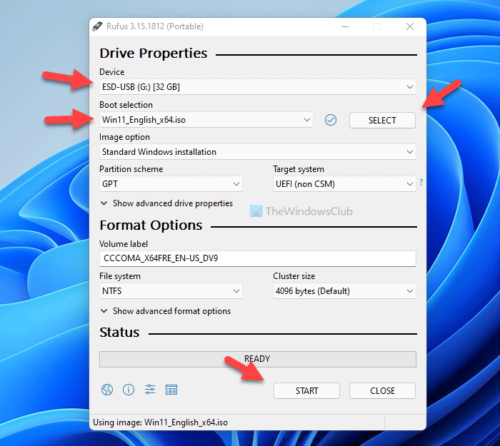
Затим, ако су неки додатни спољни уређаји за складиштење тренутно повезани на ваш рачунар, онемогућите их да бисте избегли случајно креирање слике на погрешном диску, а затим пратите упутства у водичу о томе како да инсталирате Виндовс 11 са мицроСД картице, креирајте мицроСД картицу, или можете користити Руфус. Када инсталирате Виндовс 11, обавезно изаберите следеће опције:
- Онемогућите прикупљање података (прескочите питања о приватности)
- Спречите Виндовс да приступи унутрашњим дисковима
- Уклоните захтев за безбедно покретање и ТПМ 2.0.
читати : Како да креирате Виндовс флеш диск за покретање на Линук-у или Мац-у
4] Преузмите управљачке програме за Стеам Децк за Виндовс.
Затим преузмите све наведене драјвере хелп.стеамповеред.цом/ен/факс под „Виндовс Дриверс“ у фасциклу на локалном диску рачунара.
До сада је креирање Виндовс слике завршено, кликните на дугме ЗАТВОРИ да затворите Руфус, а затим следите ове кораке:
- У Филе Екплорер-у копирајте све управљачке програме које сте управо преузели, направите нову фасциклу у основном директоријуму мицроСД картице и налепите управљачке програме.
- Затим изаберите све .зип датотеке са преузимања, кликните десним тастером миша и изаберите 7-зип > Екстракт овде .
- Када се екстракција заврши, можете безбедно да уклоните мицроСД картицу са свог Виндовс рачунара.
читати : Грешка „Није пронађен ниједан управљачки програм уређаја“ током подешавања Виндовс-а
5] Инсталирајте Виндовс 11 на Стеам Децк.
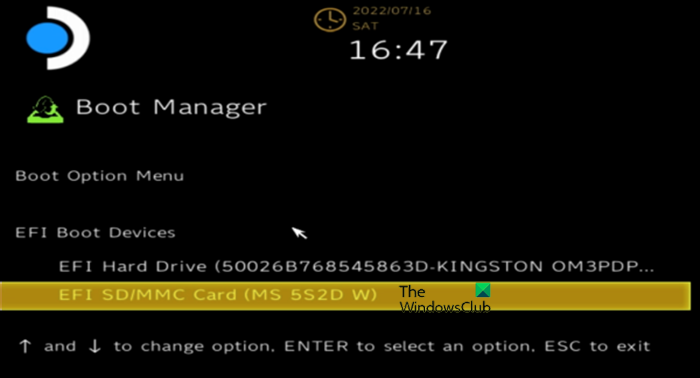
Сада, да бисте инсталирали Виндовс 11 на Стеам Децк, следите ове кораке:
- Притисните дугме Стеам и изаберите Снага > Квар да искључите Стеам Децк.
- Затим уклоните било коју мицроСД картицу и уметните нову Виндовс мицроСД картицу коју сте управо креирали.
Ако имате прикључну станицу и тастатуру/миша, можете да их повежете сада да бисте олакшали подешавање.
- Затим држите дугме за смањивање јачине звука, а затим притисните дугме за напајање да бисте укључили Стеам Децк.
- У менаџеру покретања, користите тастере са стрелицама Д-пад/тастатура да означите мицроСД, а затим притисните А/Ентер да изаберете медијум за покретање.
- Сада ће се Виндовс покренути.
- Када се Виндовс покрене, мораћете да урадите свима добро познат ООБЕ (Стандард Екпериенце).
Након што то урадите, Виндовс је сада инсталиран на Стеам Децк-у! Међутим, биће вам потребан лиценцни кључ да бисте активирали Виндовс 11/10 на вашем Стеам деку.
рар екстрактор прозори
читати : Како инсталирати Виндовс 11 без интернет везе
6] Инсталирајте драјвере Стеам Децк за Виндовс.
Следеће, сада можете ићи на инсталирајте све драјвере сте преузели у 4] изнад. Након што ово урадите, Виндовс је сада у потпуности инсталиран са званичним Стеам Децк драјверима! Сада можете да проверите да ли постоје ажурирања за Виндовс и да инсталирате све доступне битове на уређају. Сада такође можете да инсталирате све додатне Виндовс апликације на свој Стеам децк!
Такође, можете инсталирати СВИЦД драјвер који ће натерати Виндовс да третира ваш Стеам Децк као контролер за игре без потребе да уопште користи Стеам. Ово је нови драјвер доступан на гитхуб.цом Ово чини да копија Виндовс-а коју сте инсталирали на Стеам Децк-у препознаје Децк као прави контролер игре без потребе за Стеам-ом или другим софтвером треће стране. Када је управљачки програм покренут, Виндовс „мисли“ да је прави Ксбок контролер физички повезан са „рачунаром“ на којем ради. Ово елиминише потребу за додавањем Виндовс копије било које извршне игре у Стеам као не-Стеам игрицу, а не за играње преко Стеам-а, па чак ни за инсталирање Стеам-а. Све што треба да урадите је почну утакмицу - игра, као и Виндовс, сада препознаје Стеам Децк као прави Стеам контролер игре, који вам сада представља дијалоге као што су Притисните дугме Б да изађете , уместо Притисните ЕСЦ да изађете .
Можете да укључите и искључите СВИЦД у било ком тренутку и прилагодите изглед програма тако да одговара вашим потребама, укључујући чување специфичних распореда за одређене игре. Поред тога, можете да мењате Л и Р окидаче и доделите функције дугмадима СТЕАМ и Назад. Конфигурација се чува у фасцикли докумената.
читати : Стеам игре Нема звука или звука на Виндовс 11/10
7] Пребацивање између СтеамОС-а и Виндовс-а
Сада можете лако да прелазите између СтеамОС-а и Виндовс-а на свом уређају пратећи ове кораке:
Покрените Виндовс
- Искључите Стеам Децк.
- Након искључивања, уметните мицроСД картицу на којој је инсталиран Виндовс.
- Затим притисните и држите дугме Утишајте звук дугме, затим притисните дугме за напајање и отпустите.
- Сада изаберите мицроСД ( ЕФИ СД/ММЦ картица опцију или слично) из менаџера преузимања за Виндовс за преузимање.
Покрените СтеамОС
- Искључите Виндовс.
- Када се Виндовс искључи и онемогући Стеам Децк, можете уклонити мицроСД користећи Виндовс.
- Ако имате мицроСД картицу форматирану за употребу са Стеам Децк-ом, можете је сада уметнути.
- Затим укључите Стеам Децк притиском на дугме за напајање.
Много је лакше користити Блуетоотх/УСБ тастатуру, али то често може бити непрактично. Међутим, док користите Виндовс на Стеам Децк-у, можете да обављате следеће функције:
удаљени рачунар захтева потврду идентитета на мрежном нивоу коју ваш рачунар не подржава
- Лако померајте курсор миша преко десне тачпеда.
- Користите десно/лево дугме окидача за десни/леви клик миша.
- Да бисте приступили виртуелној тастатури, додирните Подешавања > Уређаји > Улазни и укључите опцију „Прикажи тастатуру на додир када није у режиму таблета и када тастатура није повезана“. Можда ћете морати да користите екран осетљив на додир да бисте приказали тастатуру, а не додирну таблу + клик.
То је све!
Опширније : Играјте Виндовс игре на Стеам Децк-у са Стеам Протон-ом
Да ли треба да инсталирам Виндовс на свој Стеам децк?
Ако већина ваших игара ради директно или је потребна само друга верзија протона за покретање, најбоље је да останете са СтеамОС-ом. На крају крајева, то зависи од ваших преференција уређаја за играње. С друге стране, Стеам Децк је невероватно приступачан у поређењу са чак и полупристојним десктоп рачунаром или лаптопом. Ако желите да играте квалитетне ПЦ игрице, Стеам Децк је најјефтинији начин да то урадите.















